Bạn đang tìm kiếm cách kiểm soát kết nối wifi trên laptop để tiết kiệm pin, tăng tốc độ làm việc hoặc bảo vệ dữ liệu? Trong thế giới công nghệ ngày nay, việc nắm vững những mẹo cơ bản như khóa wifi không chỉ giúp bạn quản lý thiết bị hiệu quả mà còn mang lại sự an toàn tối ưu. Hãy cùng khám phá những cách làm đơn giản, dễ thực hiện, giúp bạn trở thành người dùng thông thái hơn ngay hôm nay.
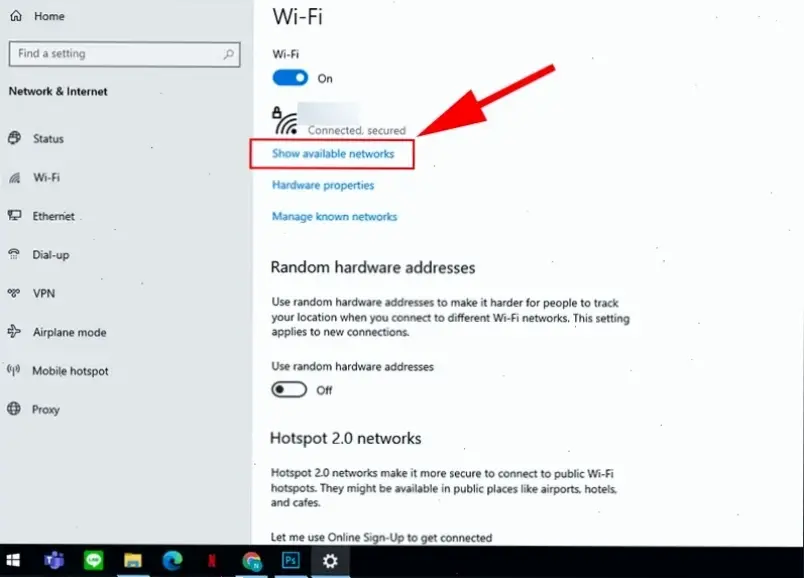
Khóa wifi trên laptop là một bước thiết yếu mà nhiều người dùng mới thường bỏ qua. Điều này không chỉ giúp tiết kiệm năng lượng pin, đặc biệt khi bạn đang di chuyển, mà còn giảm nguy cơ bị hack hoặc truy cập trái phép. Theo các nghiên cứu từ các tổ chức công nghệ, việc tắt kết nối không dây có thể tăng tuổi thọ pin lên đến 20-30% và cải thiện hiệu suất tổng thể. Hãy tưởng tượng bạn đang làm việc ở quán cà phê; khóa wifi kịp thời có thể ngăn chặn các mối đe dọa an ninh, giúp bạn tập trung hơn vào công việc. Trong thực tế, nhiều chuyên gia công nghệ khuyên rằng, việc này nên trở thành thói quen để bảo vệ dữ liệu cá nhân.
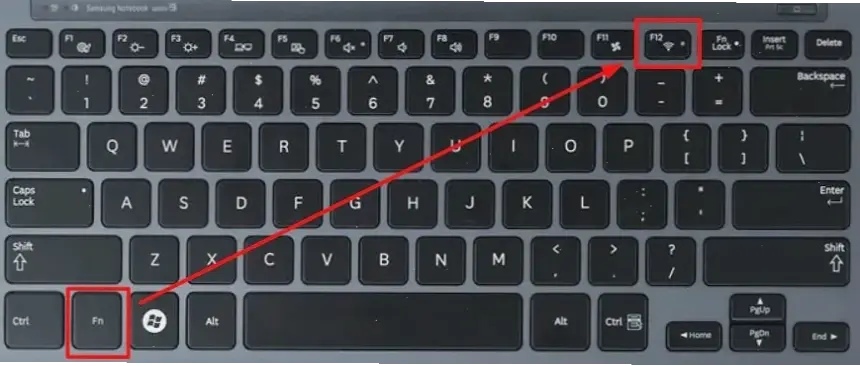
Đối với laptop chạy Windows, việc khóa wifi rất đơn giản và chỉ mất vài giây. Bắt đầu bằng cách nhấp vào biểu tượng mạng ở góc phải màn hình taskbar. Từ đây, bạn có thể chọn "Tắt" để khóa kết nối ngay lập tức – đây là cách làm cơ bản nhất. Để chi tiết hơn, hãy mở Settings > Network & Internet > Wi-Fi, sau đó chuyển sang chế độ Off. Đây là mẹo công nghệ phổ biến giúp bạn kiểm soát kết nối một cách nhanh chóng. Ví dụ, nếu bạn đang sử dụng Windows 10 hoặc 11, bạn còn có thể sử dụng lệnh Command Prompt bằng cách gõ "netsh interface set interface name='Wi-Fi' admin=disabled" để khóa wifi vĩnh viễn cho đến khi bật lại. Kết hợp với các cách làm này, bạn có thể thiết lập lịch tự động khóa wifi vào ban đêm, giúp tiết kiệm pin và tăng cường bảo mật.
Để làm cho quá trình này hiệu quả hơn, hãy thử sử dụng phần mềm như NetBalancer hoặc Device Manager để quản lý kết nối wifi một cách chuyên sâu. Một mẹo công nghệ hay là kết hợp khóa wifi với chế độ máy bay, giúp bạn tránh các thông báo làm phiền và kéo dài thời gian sử dụng pin lên đến 50% trong các chuyến đi dài. Nhớ rằng, việc thực hành thường xuyên sẽ giúp bạn làm quen nhanh chóng, biến những bước này thành phản xạ tự nhiên.
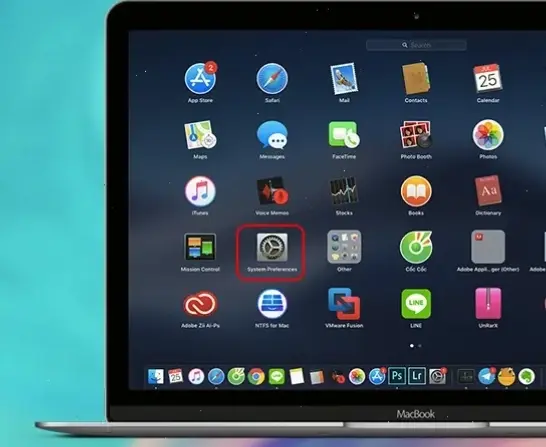
Nếu bạn sử dụng laptop Mac, quy trình khóa wifi cũng thân thiện và trực quan. Truy cập vào menu Apple ở góc trên cùng, chọn System Preferences > Network, sau đó chọn Wi-Fi và nhấp vào nút Turn Off. Đây là cách làm cơ bản, nhưng bạn có thể nâng cao bằng cách sử dụng Terminal với lệnh "networksetup -setairportpower en0 off" để khóa wifi nhanh chóng. Phương pháp này không chỉ hiệu quả mà còn giúp bạn học hỏi thêm về hệ thống MacOS. Trong thực tế, nhiều người dùng Mac chia sẻ rằng, việc khóa wifi thường xuyên đã giúp họ giảm thiểu rủi ro bảo mật khi kết nối với mạng công cộng, đồng thời duy trì hiệu suất mượt mà hơn.
Một mẹo hữu ích là kết hợp với ứng dụng như WiFi Explorer để theo dõi và khóa các mạng không mong muốn. Bạn cũng có thể thiết lập shortcut bàn phím qua System Preferences để khóa wifi chỉ với một phím bấm, biến việc này thành hành động nhanh chóng. Những cách làm này không chỉ đơn giản mà còn khuyến khích bạn khám phá thêm về công nghệ, giúp laptop của bạn luôn ở trạng thái tối ưu.
Tóm lại, việc nắm vững cách khóa wifi trên laptop kết hợp với các mẹo công nghệ sẽ mang lại lợi ích lớn cho cuộc sống hàng ngày của bạn. Hãy áp dụng ngay để trải nghiệm sự khác biệt về hiệu suất và an toàn. Nếu bạn có câu hỏi hoặc mẹo riêng, hãy để lại bình luận bên dưới để chúng ta cùng thảo luận, hoặc khám phá thêm các bài viết liên quan để nâng cao kiến thức công nghệ của mình!
>>> Xem thêm: Khám Phá Cách Cài Đặt Chế Độ Sạc Pin Laptop Đơn Giản Và Hiệu Quả



Bình Luận